7 najlepších opráv pre nezvonenie hovorov Facebook Messenger v systéme Android
Rôzne / / April 09, 2023
Na telefóne s Androidom môžete použiť Facebook Messenger na volanie a chatovanie s priateľmi. Môžete tiež reagovať na správy vaše kontakty posielajú, aby ste sa lepšie vyjadrili. A ak chcete, môžete si s nimi zavolať aj cez Facebook Messenger.

Niektorí používatelia sa však sťažujú, že nepočujú vyzváňací tón, keď im ich priatelia volajú cez Facebook Messenger. Ak čelíte tomu istému, tu je niekoľko riešení, ktoré vám pomôžu opraviť hovory Facebook Messenger, ktoré na vašom Androide nezvonia.
1. Skontrolujte nastavenia upozornení v aplikácii Facebook Messenger
Prvým zjavným spôsobom riešenia problémov je kontrola nastavení upozornení aplikácie Android Facebook Messenger. Možno ste stlmili upozornenia aplikácie Messenger, aby ste sa vyhli rozptýleniu. Preto je dobré skontrolovať to isté.
Krok 1: Otvorte aplikáciu Messenger na svojom telefóne s Androidom.

Krok 2: Klepnite na ikonu ponuky hamburger v ľavom hornom rohu.

Krok 3: Klepnite na ikonu Nastavenia v ľavom hornom rohu.

Krok 4: Posuňte zobrazenie nadol a klepnite na Upozornenia a zvuky.

Krok 5: Zapnite prepínače pre všetky upozornenia a ukážky upozornení, ak sú vypnuté.
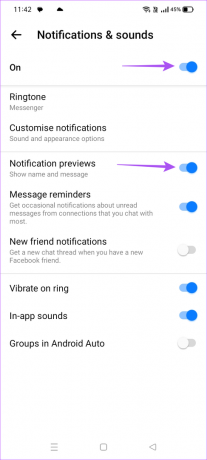
Krok 6: Vráťte sa do okna Rozhovory a skontrolujte, či sa problém vyriešil.
Pozrite si nášho sprievodcu, ak Zvuk upozornenia Facebook Messenger nefunguje.
2. Vypnite Šetrič dát
Šetrič dát na telefóne s Androidom je užitočný najmä pre používateľov mobilných dát. Ak ste povolili Šetrič dát, môže to byť dôvod, prečo hovory cez Messenger nezvonia z dôvodu zníženej rýchlosti internetu. o mobilných dátach.
Krok 1: Na telefóne s Androidom otvorte aplikáciu Nastavenia.

Krok 2: Klepnite na Sieť a internet.

Krok 3: Klepnite na Šetrič dát.

Krok 4: Funkciu deaktivujete vypnutím prepínača vedľa položky Šetrič dát.

Krok 5: Zatvorte Nastavenia a skontrolujte, či sa problém vyriešil.
3. Prepnite z mobilných dát na Wi-Fi
Na zvýšenie rýchlosti internetu sa odporúča prejsť z mobilných dát na Wi-Fi. Rýchlosť mobilných dát v aktuálnej polohe nemusí stačiť na to, aby hovory cez Messenger na telefóne s Androidom zvonili. Prepnite na sieť Wi-Fi, ak je k dispozícii, a skontrolujte, či to pomáha vyriešiť problém.
4. Vynútiť ukončenie a znovu spustiť Facebook Messenger
Môžete sa pokúsiť vynútiť ukončenie a opätovné spustenie aplikácie Messenger na telefóne s Androidom. To dá aplikácii nový štart a vyrieši problém, keď hovory nezvonia.
Krok 1: Dlho stlačte ikonu Messenger na telefóne s Androidom.

Krok 2: Klepnite na Informácie o aplikácii.

Krok 3: Klepnite na Vynútiť zastavenie.

Krok 4: Klepnutím na OK potvrďte.
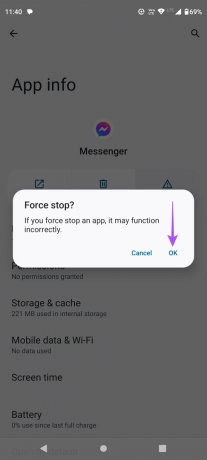
Krok 5: Zatvorte informácie o aplikácii a znova spustite Messenger, aby ste skontrolovali, či sa problém vyriešil.

Môžete tiež postupovať podľa nášho sprievodcu opraviť oneskorenie aplikácie Facebook Messenger v systéme Android.
5. Povoliť neobmedzené používanie dát
Ak ste na svojom telefóne s Androidom stále povolili Šetrič dát, odporúčame vám povoliť neobmedzené využívanie dát pre aplikáciu Messenger. Tým sa zaistí, že aplikácia dokáže na prijímanie hovorov využiť celú šírku pásma vášho internetového pripojenia.
Krok 1: Dlho stlačte ikonu Messenger na telefóne s Androidom.

Krok 2: Klepnite na Informácie o aplikácii.

Krok 3: Klepnite na Mobilné dáta a Wi-Fi.

Krok 4: Klepnutím na prepínač vedľa položky Neobmedzené využitie dát túto funkciu povolíte.

Krok 5: Zatvorte App Info a skontrolujte, či je problém vyriešený.
6. Vymažte vyrovnávaciu pamäť aplikácie Messenger
Vyrovnávacia pamäť aplikácií ukladá všetky dôležité informácie, ako sú poverenia profilu a preferencie aplikácií, aby sa zlepšila odozva vašej používateľskej skúsenosti. Môžete vymazať vyrovnávaciu pamäť aplikácie pre Messenger a skontrolovať, či sa tým problém vyriešil.
Krok 1: Dlho stlačte ikonu Messenger na telefóne s Androidom.

Krok 2: Klepnite na Informácie o aplikácii.

Krok 3: Klepnite na Úložisko a vyrovnávacia pamäť.

Krok 4: Klepnite na Vymazať vyrovnávaciu pamäť.

Krok 5: Po dokončení zatvorte informácie o aplikácii a skontrolujte, či sa problém vyriešil.
7. Aktualizujte aplikáciu Messenger
Ak žiadne z riešení nefunguje, odporúčame vám aktualizovať verziu aplikácie Facebook Messenger na telefóne s Androidom. Toto by malo odstrániť všetky chyby alebo závady v aktuálnej verzii, ktoré by mohli spôsobiť tento problém.
Aktualizujte Messenger v systéme Android
Prijímajte hovory cez Facebook Messenger
Tieto riešenia vám pomôžu prijímať hovory od priateľov v službe Facebook Messenger. Môžete tiež zdieľať hlasové správy, ak vaši priatelia neodpovedajú na hovory. Pomôže to udržať konverzáciu. Ale v prípade, že nemôžete posielať hlasové správy, môžete si pozrieť náš príspevok s riešeniami pre hlasové správy nefungujú v aplikácii Facebook Messenger.
Posledná aktualizácia 23. februára 2023
Vyššie uvedený článok môže obsahovať pridružené odkazy, ktoré pomáhajú podporovať Guiding Tech. Nemá to však vplyv na našu redakčnú integritu. Obsah zostáva nezaujatý a autentický.
Napísané
Paurush Chaudhary
Demýtizovanie sveta techniky tým najjednoduchším spôsobom a riešenie každodenných problémov súvisiacich so smartfónmi, notebookmi, televízormi a platformami na streamovanie obsahu.



